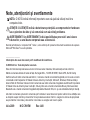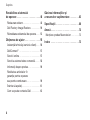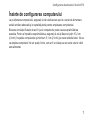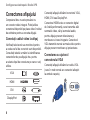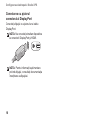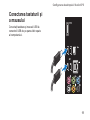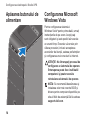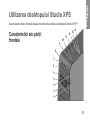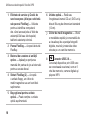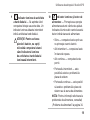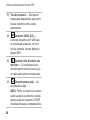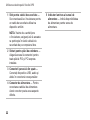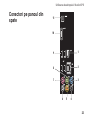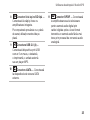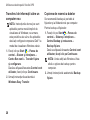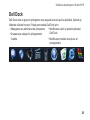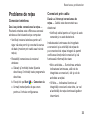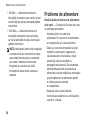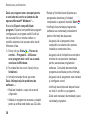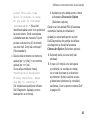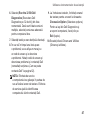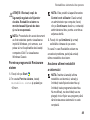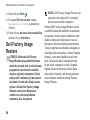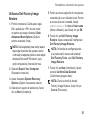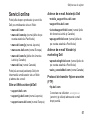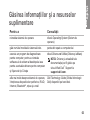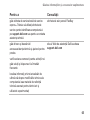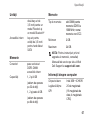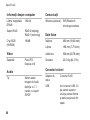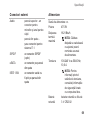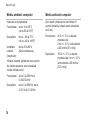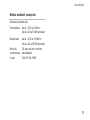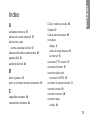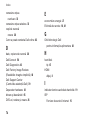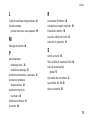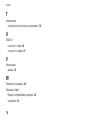Dell Studio XPS 435 MT Ghid de inițiere rapidă
- Tip
- Ghid de inițiere rapidă

GHID DE CONFIGURARE
Model DCRM

Note, atenţionări şi avertismente
NOTA: O NOTA indică informaţii importante care vă ajută să utilizaţi mai bine
computerul dvs.
ATENŢIE: O ATENŢIE indică o deteriorare potenţială a componentelor hardware
sau o pierdere de date şi vă comunică cum să evitaţi problema.
AVERTISMENT: Un AVERTISMENT indică posibilitatea provocării unei daune
a bunurilor, a unei daune corporale sau a decesului.
Dacă aţi achiziţionat un computer Dell
™
Seria n, orice referinţe din prezentul document la sistemele de operare
Microsoft
®
Windows
®
nu sunt aplicabile.
__________________
Informaţiile din acest document pot fi modificate fără notificare.
© 2009 Dell Inc. Toate drepturile rezervate.
Este strict interzisă reproducerea sub orice formă a acestor materiale, fără autorizaţia scrisă a Dell Inc.
Mărcile comerciale utilizate în textul de faţă:
Dell
, sigla
DELL
,
YOURS IS HERE
,
Studio XPS
,
Dell On Call
şi
DellConnect
sunt mărci comerciale ale Dell Inc.;
Intel
este o marcă comercială înregistrată, iar
Core
este o marcă
comercială a Intel Corporation în Statele Unite ale Americii şi în alte ţări;
Microsoft
,
Windows
,
Windows Vista
şi
butonul Start din
Windows Vista
sunt mărci comerciale sau mărci comerciale înregistrate ale Microsoft Corporation
în Statele Unite ale Americii şi/sau în alte ţări.;
Blu-ray Disc
este o marcă comercială a Blu-ray Disc Association;
Bluetooth
este o marcă comercială înregistrată deţinută de Bluetooth SIG, Inc. şi este utilizată de Dell prin licenţă.
Alte mărci comerciale şi denumiri comerciale pot fi utilizate în acest document pentru referire fie la entităţile care
au drepturi asupra mărcilor şi denumirilor fie la produsele acestora. Dell Inc. neagă orice interes de proprietate
asupra mărcilor comerciale şi denumirilor comerciale cu excepţia celor care îi aparţin.
Iulie 2009 N/C CW15W Rev. A00

3
Configurarea desktopului
Studio XPS. . . . . . . . . . . . . . . . . . . . .5
Înainte de configurarea computerului. . . .7
Conectarea afişajului. . . . . . . . . . . . . . .8
Conectarea tastaturii şi a mausului . . . . 11
Conectarea cablului de
reţea (opţional) . . . . . . . . . . . . . . . . . . 12
Conectarea cablului de alimentare . . .13
Apăsarea butonului de alimentare . . . . 14
Configurarea Microsoft
Windows Vista. . . . . . . . . . . . . . . . . . . 14
Conectarea la Internet (opţional) . . . . .15
Utilizarea desktopului
Studio XPS. . . . . . . . . . . . . . . . . . . . 17
Caracteristici ale părţii frontale . . . . . . 17
Caracteristici ale părţii din spate . . . . .21
Conectori pe panoul din spate . . . . . . . 23
Caracteristici de programe software . . . . 26
Dell Dock . . . . . . . . . . . . . . . . . . . . . .29
Rezolvarea problemelor . . . . . . . . . 31
Codurile sonore. . . . . . . . . . . . . . . . . . 31
Probleme de reţea. . . . . . . . . . . . . . . . 33
Probleme de alimentare . . . . . . . . . . .34
Problemele de memorie. . . . . . . . . . . . 36
Blocări şi probleme de software. . . . . . 37
Utilizarea instrumentelor
de asistenţă . . . . . . . . . . . . . . . . . . . 39
Dell Support Center
(Centrul de asistenţă Dell). . . . . . . . . . 39
Mesaje de sistem . . . . . . . . . . . . . . . . 40
Depanator hardware . . . . . . . . . . . . . . 43
Dell Diagnostics . . . . . . . . . . . . . . . . . 43
Cuprins

4
Cuprins
Restabilirea sistemului
de operare . . . . . . . . . . . . . . . . . . . . 48
Restaurare sistem . . . . . . . . . . . . . . . .48
Dell Factory Image Restore. . . . . . . . . 50
Reinstalarea sistemului de operare . . . . 52
Obţinerea de ajutor . . . . . . . . . . . . . 55
Asistenţă tehnică şi serviciu clienţi. . . . 56
DellConnect
™
. . . . . . . . . . . . . . . . . . .57
Servicii online . . . . . . . . . . . . . . . . . . . 57
Serviciu automat stare comandă . . . . .58
Informaţii despre produs . . . . . . . . . . . 59
Restituirea articolelor în
garanţie pentru reparare
sau pentru rambursare . . . . . . . . . . . . 59
Înainte să apelaţi. . . . . . . . . . . . . . . . .61
Cum se poate contacta Dell. . . . . . . . . 62
Găsirea informaţiilor şi
a resurselor suplimentare . . . . . . . . 63
Specificaţii . . . . . . . . . . . . . . . . . . . . 66
Anexă . . . . . . . . . . . . . . . . . . . . . . . . 72
Menţiune produs Macrovision . . . . . . . 72
Index . . . . . . . . . . . . . . . . . . . . . . . . 73

5
Această secţiune furnizează informaţii privind configurarea Studio XPS™ 435T/9000
şi conectarea dispozitivelor periferice.
AVERTISMENT: Înainte de a începe oricare dintre procedurile din această
secţiune, citiţi informaţiile de siguranţă livrate împreună cu computerul dvs.
Pentru informaţii suplimentare privind cele mai bune practici de siguranţă,
consultaţi Pagina de pornire Conformitatea cu regulile la adresa
www.dell.com/regulatory_compliance.
Configurarea desktopului Studio XPS

6
Con gurarea desktopului Studio XPS
NOTA: Eticheta de service a sistemului
dvs. se află pe o etichetă sub panoul
care acoperă FlexBay în partea frontală
a computerului dvs. Utilizaţi acest cod
când accesaţi site-ul Web de asistenţă
Dell sau când contactaţi asistenţa
tehnică.
WWW.DELL.COM
Service Tag: XXXXX
Express Service Code: XXX–XXX–XX

7
Congurarea desktopului Studio XPS
Înainte de configurarea computerului
La poziţionarea computerului, asiguraţi-vă că există acces uşor la o sursă de alimentare,
există ventilare adecvată şi o suprafaţă plană pentru amplasarea computerului.
Blocarea circulaţiei fluxului de aer în jurul computerului poate cauza supraîncălzirea
acestuia. Pentru a împiedica supraîncălzirea, asiguraţi-vă că aţi lăsat cel puţin 10,2 cm
(4 inchi) în spatele computerului şi minimum 5,1 cm (2 inchi) pe toate celelalte laturi. Nu se
va amplasa computerul într-un spaţiu închis, cum ar fi un dulap sau un sertar, atunci când
este alimentat.

8
Congurarea desktopului Studio XPS
Conectarea afişajului
Computerul dvs. nu este prevăzut cu
un conector video integrat. Puteţi utiliza
conectorul disponibil pe placa video în slotul
de extindere pentru a conecta afişajul.
Conectaţi cablul video la afişaj
Verificaţi televizorul sau monitorul pentru
a vedea ce fel de conectori sunt disponibili.
Consultaţi tabelul următor la identificarea
conectorilor de pe afişajul dvs. pentru
a selecta tipul de conexiune pe care o veţi
utiliza.
VGA
HDMI
DVI
DisplayPort
Conectaţi afişajul utilizând conectorul VGA,
HDMI, DVI sau DisplayPort.
Conectorul HDMI este un conector digital
de înaltă performanţă, care transmite atât
semnalul video, cât şi semnalul audio,
pentru afişaje precum televizoare şi
monitoare cu boxe integrate. Conectorul
VGA transmite numai semnale video pentru
afişaje precum monitoare şi proiectoare.
Conectarea cu ajutorul
conectorului VGA
Conectaţi afişajul utilizând un cablu VGA
(care în mod normal are conectori albaştri
la ambele capete).

9
Congurarea desktopului Studio XPS
Dacă afişajul dvs. are un conector DVI,
utilizaţi cablul VGA (cu conectori albaştri la
ambele capete) cu un adaptator DVI la VGA
(conector alb).
Puteţi achiziţiona un adaptor DVI la
VGA de pe site-ul Web Dell, la adresa
www.dell.com.
Conectarea cu ajutorul
conectorului DVI
Conectaţi afişajul cu ajutorul unui cablu DVI.
Puteţi achiziţiona cabluri HDMI şi DVI
suplimentare de pe site-ul Web Dell,
la adresa www.dell.com.
Conectarea cu ajutorul
conectorului HDMI
Conectaţi afişajul utilizând un cablu HDMI.

10
Congurarea desktopului Studio XPS
Conectarea cu ajutorul
conectorului DisplayPort
Conectaţi afişajul cu ajutorul unui cablu
DisplayPort.
NOTA: Nu conectaţi simultan dispozitive
la conectorii DisplayPort şi HDMI.
NOTA: Pentru informaţii suplimentare
privind afişajul, consultaţi documentaţia
însoţitoare a afişajului.

11
Congurarea desktopului Studio XPS
Conectarea tastaturii şi
a mausului
Conectaţi tastatura şi mausul USB la
conectorii USB de pe panoul din spate
al computerului.

12
Congurarea desktopului Studio XPS
Conectarea cablului de
reţea (opţional)
Pentru a încheia configurarea computerului,
este necesară o conexiune la reţea, dar în
caz că există deja o reţea sau o conexiune
la Internet care utilizează o conexiune prin
cablu (cum ar fi un dispozitiv de bandă
largă sau o mufă Ethernet), aceasta poate
fi conectată acum.
NOTA: Pentru conectarea la conectorul
de reţea, utilizaţi numai un cablu
Ethernet (conector RJ45). Nu conectaţi
un cablu de telefon (conector RJ11) la
conectorul de reţea.
Pentru a vă conecta computerul la un
dispozitiv de reţea sau de bandă largă,
conectaţi un capăt al cablului de reţea fie la
portul de reţea, fie la dispozitivul de bandă
largă. Conectaţi celălalt capăt al cablului
de reţea la conectorul adaptorului de reţea
(conector RJ45) de pe panoul din spate al
computerului. Un clic indică faptul că a fost
ataşat un cablu de reţea în siguranţă.

13
Congurarea desktopului Studio XPS
Conectarea cablului de
alimentare

14
Congurarea desktopului Studio XPS
Apăsarea butonului de
alimentare
Configurarea Microsoft
Windows Vista
Pentru configurarea sistemului
Windows Vista
®
pentru prima dată, urmaţi
instrucţiunile de pe ecran. Aceşti paşi
sunt obligatorii şi este posibil să necesite
un anumit timp. Ecranele vă conduc prin
câteva proceduri, inclusiv acceptarea
acordurilor de licenţă, setarea preferinţelor
şi configurarea unei conexiuni la Internet.
ATENŢIE: Nu întrerupeţi procesul de
configurare a sistemului de operare.
Întreruperea poate face inutilizabil
computerul şi poate necesita
reinstalarea sistemului de operare.
NOTA: Se recomandă descărcarea şi
instalarea celor mai recente BIOS şi
drivere pentru computer disponibile pe
site-ul Web de asistenţă Dell la adresa
support.dell.com.

15
Congurarea desktopului Studio XPS
Conectarea la Internet
(opţional)
Pentru conectarea la Internet sunt necesare
un modem extern sau o conexiune la reţea
şi un furnizor de servicii Internet (ISP).
Dacă în comanda iniţială nu aţi inclus un
modem extern prin USB sau un adaptor
WLAN, puteţi achiziţiona unul de pe site-ul
Web Dell la adresa www.dell.com.
Configurarea unei conexiuni
prin cablu
Dacă utilizaţi o conexiune pe linie •
comutată, conectaţi o linie telefonică la
modemul extern prin USB (opţional) şi la
conectorul telefonic de perete înainte de
a configura conexiunea la Internet.
Dacă utilizaţi o conexiune DSL sau prin •
modem cu cablu/prin satelit, contactaţi
furnizorul dvs. ISP sau serviciul
de telefonie mobilă pentru a afla
instrucţiunile de configurare.
Pentru a încheia setarea conexiunii prin
cablu la Internet, urmaţi instrucţiunile din
„Configurarea conexiunii la Internet”, de la
pagina 16.
Configurarea unei conexiuni
wireless
NOTA: Pentru configurarea router-
ului wireless, consultaţi documentaţia
însoţitoare a router-ului.
Înainte de a putea utiliza conexiunea
wireless la Internet, trebuie să vă conectaţi
la router-ul wireless.
Pentru configurarea conexiunii la un
router wireless:
Salvaţi şi închideţi toate fişierele 1.
deschise şi închideţi toate programele
deschise.
Faceţi clic pe 2. Start
→ Conectare la.
Urmaţi instrucţiunile de pe ecran pentru 3.
a încheia configurarea.

16
Congurarea desktopului Studio XPS
Configurarea conexiunii la Internet
Furnizorii de servicii Internet şi ofertele
acestora variază în funcţie de ţară. Contactaţi
furnizorul de servicii Internet pentru ofertele
valabile în ţara dvs.
Dacă nu vă puteţi conecta la Internet, deşi
anterior conexiunea a reuşit, este posibil ca
serviciul furnizorului de servicii Internet să
fie întrerupt. Contactaţi furnizorul de servicii
Internet pentru a verifica starea serviciului
sau încercaţi să vă conectaţi din nou mai
târziu.
Să aveţi pregătite informaţiile despre
furnizorul dvs. ISP. Dacă nu aveţi un furnizor
de servicii Internet, puteţi găsi unul cu
ajutorul asistentului Conectare la Internet.
NOTA: Instrucţiunile de mai jos sunt
aplicabile pentru modul implicit de
vizualizare al Windows; ca urmare,
este posibil ca ele să nu fie aplicabile
dacă aţi configurat computerul Dell™ la
modul de vizualizare Windows clasic.
Salvaţi şi închideţi toate fişierele 1.
deschise şi închideţi toate programele
deschise.
Faceţi clic pe 2. Start
→ Panou de
control.
Faceţi clic pe 3. Reţea şi Internet→ Centru
de reţea şi partajare→ Configurare
conexiune→ Conectare la Internet.
Apare fereastra Conectare la Internet.
NOTA: Dacă nu ştiţi ce tip de conexiune
să selectaţi, faceţi clic pe Ajutor pentru
alegere sau contactaţi furnizorul dvs. de
servicii Internet.
Urmaţi instrucţiunile de pe ecran şi 4.
utilizaţi informaţiile de configurare
furnizate de furnizorul dvs. de servicii
Internet pentru finalizarea configurării.

17
Utilizarea desktopului Studio XPS
Acest capitol oferă informaţii despre funcţiile disponibile pe desktopul Studio XPS™.
Caracteristici ale părţii
frontale
12
14
9
8
7
10
13
5
3
1
6
11
2
4

18
Utilizarea desktopului Studio XPS
1
Eticheta de service şi Codul de
service expres (aflat pe o etichetă
sub panoul FlexBay) — Utilizate
pentru a identifica computerul
dvs. când accesaţi site-ul Web de
asistenţă Dell sau când apelaţi
telefonic asistenţa tehnică.
2
Panou FlexBay — Acoperă sloturile
FlexBay.
3
Butonul de scoatere al unităţii
optice — Apăsaţi pe porţiunea
marcată din partea de jos a butonului
pentru a scoate discul.
4
Sloturi FlexBay (2) — Acceptă
o unitate floppy, un cititor de
medii magnetice sau un hard disk
suplimentar.
5
Bay opţional pentru unitate
optică — Poate conţine o unitate
optică suplimentară.
6
Unitate optică — Redă sau
înregistrează numai CD-uri, DVD-uri şi
discuri Blu-ray de dimensiuni standard
(12 cm).
7
Cititor de medii magnetice — Oferă
o modalitate rapidă şi convenabilă de
a vizualiza şi de a partaja fotografii
digitale, muzică şi materiale video
stocate pe un card de memorie.
8
Conector USB 2.0 —
Conectaţi dispozitive prin USB care
se conectează ocazional, cum ar fi
chei de memorie, camere digitale şi
playere MP3.

19
Utilizarea desktopului Studio XPS
9
Indicator luminos de activitate
a hard diskului — Se aprinde când
computerul citeşte sau scrie date. Un
indicator luminos albastru intermitent
indică activitatea hard diskului.
ATENŢIE: Pentru evitarea
pierderii datelor, nu opriţi
niciodată computerul atunci
când indicatorul luminos
de activitate a hard diskului
luminează intermitent.
10
Indicator luminos şi buton de
alimentare — Porneşte sau opreşte
alimentarea atunci când este apăsat.
Indicatorul luminos din centrul acestui
buton indică starea de alimentare:
Stins — computerul este oprit sau •
nu primeşte curent electric.
Alb intermitent — computerul este •
în stare de repaus.
Alb continuu — computerul este •
pornit.
Portocaliu intermitent — este •
posibil să existe o problemă la
placa de sistem.
Portocaliu continuu — este posibil •
să existe o problemă la placa de
sistem sau la sursa de alimentare.
NOTA: Pentru informaţii referitoare la
problemele de alimentare, consultaţi
„Probleme de alimentare” la pagina 34.

20
Utilizarea desktopului Studio XPS
11
Tava de accesorii — Tavă pentru
amplasarea dispozitivelor sau pentru
fixarea cablurilor pentru a evita
aglomerarea.
12
Conectori USB 2.0 (3) —
Conectaţi dispozitive prin USB care
se conectează ocazional, cum ar fi
chei de memorie, camere digitale şi
playere MP3.
13
Conector linie de intrare sau
microfon — Se conectează la un
microfon pentru semnal vocal sau la
un cablu audio pentru semnal audio.
14
Conector pentru căşti — Se
conectează la căşti.
NOTA: Pentru a conecta la un sistem
audio sau de boxe alimentat, utilizaţi
ieşirea audio sau conectorul S/PDIF
din partea din spate a computerului dvs.
Pagina se încarcă ...
Pagina se încarcă ...
Pagina se încarcă ...
Pagina se încarcă ...
Pagina se încarcă ...
Pagina se încarcă ...
Pagina se încarcă ...
Pagina se încarcă ...
Pagina se încarcă ...
Pagina se încarcă ...
Pagina se încarcă ...
Pagina se încarcă ...
Pagina se încarcă ...
Pagina se încarcă ...
Pagina se încarcă ...
Pagina se încarcă ...
Pagina se încarcă ...
Pagina se încarcă ...
Pagina se încarcă ...
Pagina se încarcă ...
Pagina se încarcă ...
Pagina se încarcă ...
Pagina se încarcă ...
Pagina se încarcă ...
Pagina se încarcă ...
Pagina se încarcă ...
Pagina se încarcă ...
Pagina se încarcă ...
Pagina se încarcă ...
Pagina se încarcă ...
Pagina se încarcă ...
Pagina se încarcă ...
Pagina se încarcă ...
Pagina se încarcă ...
Pagina se încarcă ...
Pagina se încarcă ...
Pagina se încarcă ...
Pagina se încarcă ...
Pagina se încarcă ...
Pagina se încarcă ...
Pagina se încarcă ...
Pagina se încarcă ...
Pagina se încarcă ...
Pagina se încarcă ...
Pagina se încarcă ...
Pagina se încarcă ...
Pagina se încarcă ...
Pagina se încarcă ...
Pagina se încarcă ...
Pagina se încarcă ...
Pagina se încarcă ...
Pagina se încarcă ...
Pagina se încarcă ...
Pagina se încarcă ...
Pagina se încarcă ...
Pagina se încarcă ...
-
 1
1
-
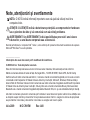 2
2
-
 3
3
-
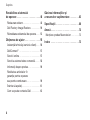 4
4
-
 5
5
-
 6
6
-
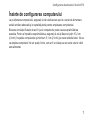 7
7
-
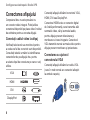 8
8
-
 9
9
-
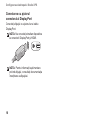 10
10
-
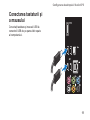 11
11
-
 12
12
-
 13
13
-
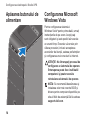 14
14
-
 15
15
-
 16
16
-
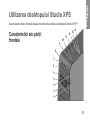 17
17
-
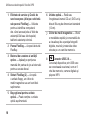 18
18
-
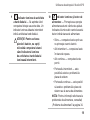 19
19
-
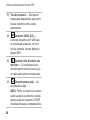 20
20
-
 21
21
-
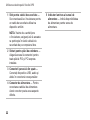 22
22
-
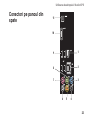 23
23
-
 24
24
-
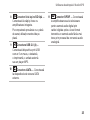 25
25
-
 26
26
-
 27
27
-
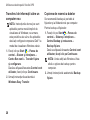 28
28
-
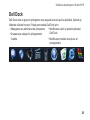 29
29
-
 30
30
-
 31
31
-
 32
32
-
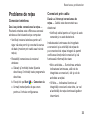 33
33
-
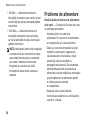 34
34
-
 35
35
-
 36
36
-
 37
37
-
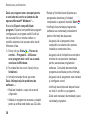 38
38
-
 39
39
-
 40
40
-
 41
41
-
 42
42
-
 43
43
-
 44
44
-
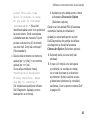 45
45
-
 46
46
-
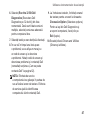 47
47
-
 48
48
-
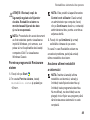 49
49
-
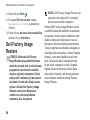 50
50
-
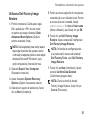 51
51
-
 52
52
-
 53
53
-
 54
54
-
 55
55
-
 56
56
-
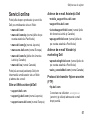 57
57
-
 58
58
-
 59
59
-
 60
60
-
 61
61
-
 62
62
-
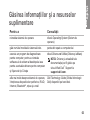 63
63
-
 64
64
-
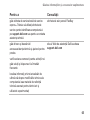 65
65
-
 66
66
-
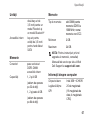 67
67
-
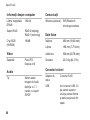 68
68
-
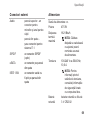 69
69
-
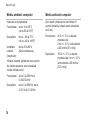 70
70
-
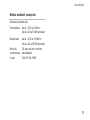 71
71
-
 72
72
-
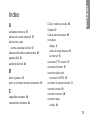 73
73
-
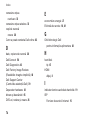 74
74
-
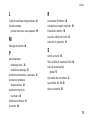 75
75
-
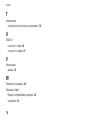 76
76
Dell Studio XPS 435 MT Ghid de inițiere rapidă
- Tip
- Ghid de inițiere rapidă
Lucrări conexe
-
Dell Studio XPS 8000 Ghid de inițiere rapidă
-
Dell Studio XPS 8100 Ghid de inițiere rapidă
-
Dell Studio XPS 1647 Ghid de inițiere rapidă
-
Dell Studio XPS M1340 Ghid de inițiere rapidă
-
Dell XPS 8300 Ghid de inițiere rapidă
-
Dell Studio XPS 7100 Ghid de inițiere rapidă
-
Dell XPS 17 L702X Ghid de inițiere rapidă